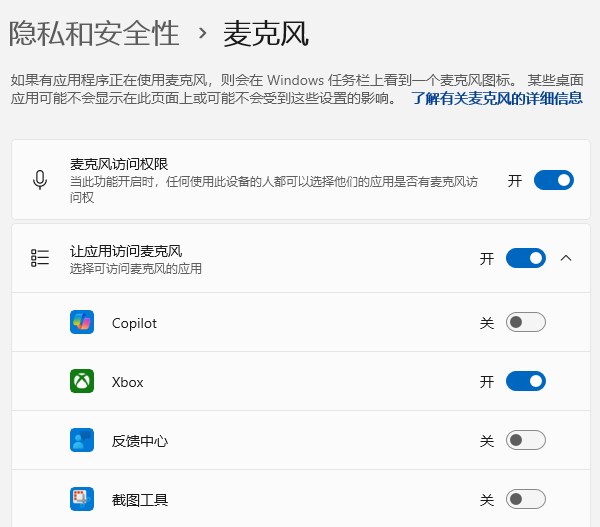在使用電腦耳機(jī)進(jìn)行語音通話、在線會(huì)議或游戲時(shí),很多用戶會(huì)遇到自己能聽到對方的聲音,但對方卻聽不到自己的聲音。這種情況通常與麥克風(fēng)設(shè)置、驅(qū)動(dòng)程序或硬件問題有關(guān)。今天就教大家?guī)渍校瑤湍憧焖倩謴?fù)正常通話體驗(yàn)。

一、確認(rèn)麥克風(fēng)是否被正確選中
如果電腦連接了多個(gè)音頻設(shè)備,可能導(dǎo)致系統(tǒng)沒有使用正確的麥克風(fēng)。檢查步驟如下:
在Windows系統(tǒng)中,點(diǎn)擊開始菜單,選擇“控制面板”,找到并點(diǎn)擊“硬件和聲音”>“聲音”選項(xiàng)。
在聲音設(shè)置中找到“錄制”選項(xiàng)卡,找到你的耳機(jī)麥克風(fēng)。
右鍵選擇 “設(shè)為默認(rèn)設(shè)備” 和 “設(shè)為默認(rèn)通信設(shè)備”。
點(diǎn)擊 “應(yīng)用” 并確認(rèn)。
二、檢查麥克風(fēng)權(quán)限
Windows 可能會(huì)限制某些應(yīng)用的麥克風(fēng)權(quán)限,導(dǎo)致對方無法聽到你的聲音。調(diào)整方法如下:
打開 “設(shè)置”,選擇 “隱私和安全性” > “麥克風(fēng)”。
確保 “允許應(yīng)用訪問麥克風(fēng)” 選項(xiàng)已開啟。
向下滾動(dòng),查看需要使用麥克風(fēng)的軟件是否已啟用權(quán)限。
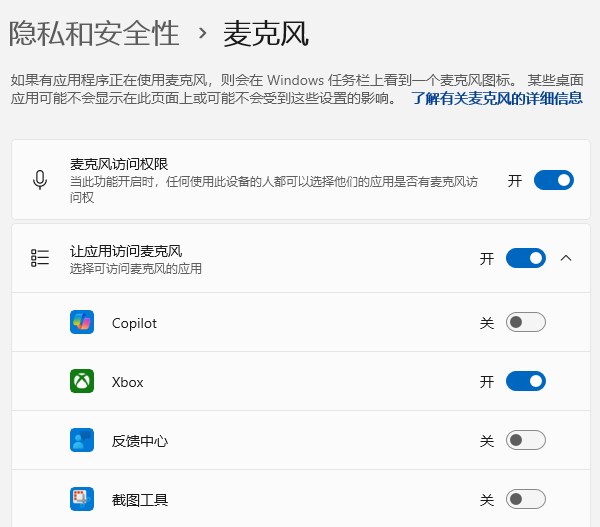
三、更新或重裝音頻驅(qū)動(dòng)
麥克風(fēng)無聲可能是 聲卡驅(qū)動(dòng) 過時(shí)或異常導(dǎo)致的。建議更新或重新安裝驅(qū)動(dòng)
四、檢查麥克風(fēng)硬件連接
如果上述方法都無法解決問題,可能是硬件連接問題:
確保麥克風(fēng)插頭插緊,或者更換插孔,嘗試插入前置或后置音頻接口,看是否恢復(fù)正常。
測試其他設(shè)備,嘗試將耳機(jī)接入另一臺(tái)電腦或手機(jī),排除耳機(jī)損壞的可能性。
按照上述步驟依次排查,相信你已經(jīng)解決了電腦麥克風(fēng)沒聲音的問題。
|